iPod touchユーザガイド
- ようこそ
- お使いのiPod touchについて
- iOS 15の新機能
-
- 計算機
-
- 写真を表示する
- ビデオやスライドショーを再生する
- 写真やビデオを削除する/非表示にする
- 写真やビデオを編集する
- ビデオの長さをトリミングする/スローモーションを調整する
- Live Photosを編集する
- 写真アルバムを作成する
- アルバムを編集する/整理する
- アルバムの写真をフィルタリングする/並べ替える
- 「写真」で検索する
- 写真やビデオを共有する
- 共有されている写真やビデオを表示する
- メモリーを視聴する
- メモリーをパーソナライズする
- 「写真」で人を検出する
- 特定の人または場所の表示を減らす
- 写真を撮影地ごとにブラウズする
- iCloud写真を使用する
- iCloud共有アルバムで写真を共有する
- 写真やビデオを読み込む
- 写真をプリントする
- ショートカット
- 株価
- ヒント
- 著作権
iPod touchのボイスメモで録音する
ボイスメモApp ![]() を使うと、iPod touchを携帯型の録音装置として使って、個人的なメモ、教室でのレクチャー、音楽のアイデアなどを録音できます。トリミング、再録音、再開などの編集ツールを使って、録音を微調整することができます。
を使うと、iPod touchを携帯型の録音装置として使って、個人的なメモ、教室でのレクチャー、音楽のアイデアなどを録音できます。トリミング、再録音、再開などの編集ツールを使って、録音を微調整することができます。
内蔵マイク、サポートされているヘッドセット、または外部マイクを使ってボイスメモを録音します。
iCloud設定または環境設定でボイスメモがオンになっている場合、録音は同じApple IDでサインインしているすべてのデバイスに自動的に表示され、アップデートされます。
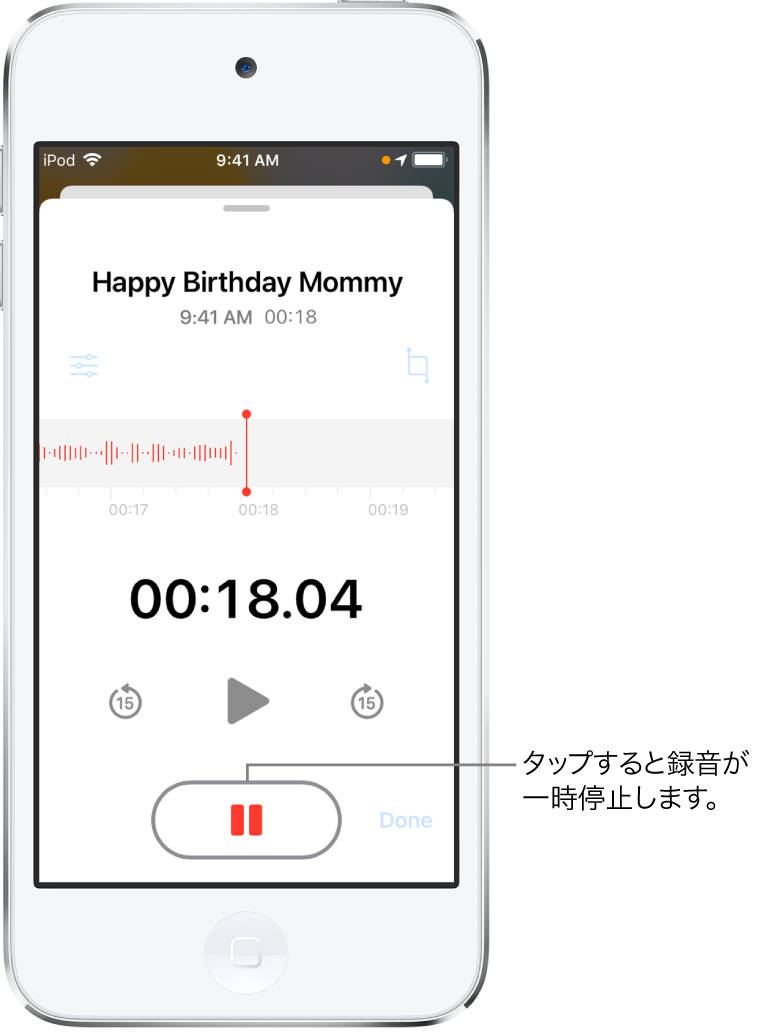
基本的な録音
録音を開始するには、
 をタップします。
をタップします。録音レベルを調整するには、マイクを録音対象に近付けたり離したりします。
 をタップして録音を停止します。
をタップして録音を停止します。
録音は「新規録音」という名前で保存されます。「設定」 ![]() >「プライバシー」で「位置情報サービス」がオンになっている場合は現在地の名前で保存されます。名前を変更するには、録音をタップしてから、名前をタップして新しい名前を入力します。
>「プライバシー」で「位置情報サービス」がオンになっている場合は現在地の名前で保存されます。名前を変更するには、録音をタップしてから、名前をタップして新しい名前を入力します。
録音を微調整するには、ボイスメモで録音を編集するを参照してください。
注記: プライバシー保護のため、ボイスメモを使って録音する際には、マイクが使用中であることを示すオレンジ色のドットが画面の右上隅に表示されます。
高度な録音機能を使用する
部分的な録音や、録音の一時停止および再開ができます。
録音を開始するには、
 をタップします。
をタップします。録音レベルを調整するには、マイクを録音対象に近付けたり離したりします。
録音中に詳細を表示するには、波形の上部から上にスワイプします。
録音を一時停止するときは、
 をタップします。再開するには、「再開」をタップします。
をタップします。再開するには、「再開」をタップします。録音を確認するには、
 をタップします。
をタップします。再生の開始位置を変更するには、波形を左または右にスワイプして再生ヘッドの位置を合わせてから、
 をタップします。
をタップします。録音を保存するには、「完了」をタップします。
録音は「新規録音」という名前で保存されます。「設定」 ![]() >「プライバシー」で「位置情報サービス」がオンになっている場合は現在地の名前で保存されます。名前を変更するには、録音をタップしてから、名前をタップして新しい名前を入力します。
>「プライバシー」で「位置情報サービス」がオンになっている場合は現在地の名前で保存されます。名前を変更するには、録音をタップしてから、名前をタップして新しい名前を入力します。
録音を微調整するには、ボイスメモで録音を編集する/削除するを参照してください。
開始音/終了音を消音にする
録音中に、iPod touchの音量を下げるボタンを使用して、音量を一番下まで下げます。
録音中に別のAppを使用する
デバイスでオーディオを再生していない場合は、録音中に別のAppを使用できます。Appでオーディオの再生が開始すると、ボイスメモの録音は停止します。
ボイスメモでの録音中に、ホーム画面に移動して、別のAppを開くことができます。
ボイスメモに戻るときは、画面の一番上にある小さいオレンジのアイコンをタップします。
iCloud設定または環境設定でボイスメモがオンになっている場合、録音はiCloudに保存され、同じApple IDでサインインしているすべてのデバイスに自動的に表示されます。
内蔵マイクを使用した録音はモノラルになりますが、iPod touchヘッドフォンポートまたはLightningコネクタ対応の外部ステレオマイクを使えばステレオで録音できます。Appleの「Made for iPod touch」ロゴまたは「Works with iPod touch」ロゴが付いたアクセサリを使用してください。